

|
|
| 挿入した図形はコピーして利用することができます。 |
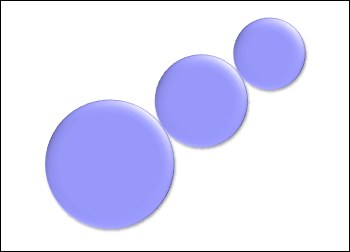 |
|
| 1. スライドタブよりスライド6をクリックします。 |
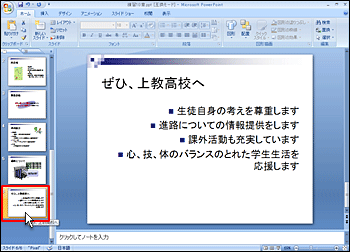 |
|
| 2. スライド中に円の図形を挿入するために、『ホーム』タブの『図形描画』グループの『図形』をクリックし、一覧の「基本図形」より『円/楕円』を選択します。 |
 |
|
| 3. スライド中の配置したい場所に、希望のサイズでShiftキーを押しながらドラッグします。 Shiftキーを押しながらドラッグを行うことで真円を描くことができます。 |
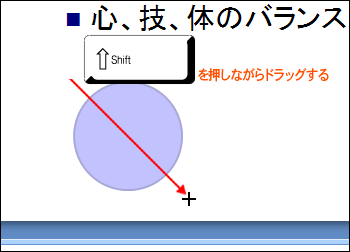 |
|
| 4. 真円の図形が配置されます。 |
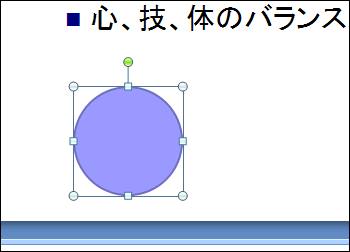 |
|
| 5. 円の図形が選択状態になっていることを確認後、『ホーム』タブの『クリップボード』グループの『コピー』をクリックします。 |
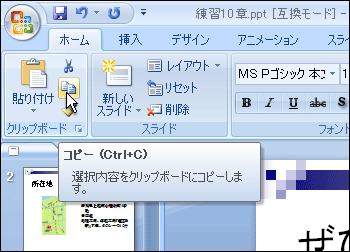 |
|
| 6. 貼り付けを行うために、『クリップボード』グループの『貼り付け』をクリックします。 |
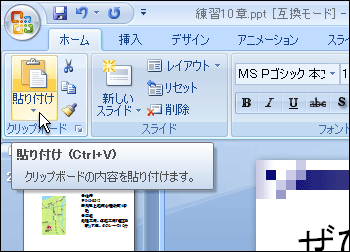 |
|
| 7. コピーされた円が重なり合うように貼り付けられます。 |
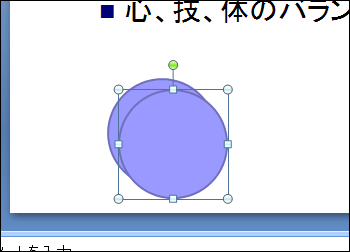 |
|
| 8. 貼り付けられた新しい円をドラッグし、重なり合わない位置に移動させます。 |
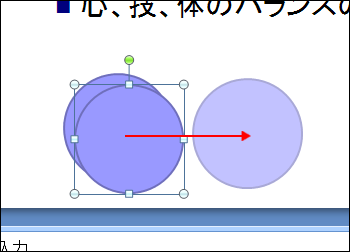 |
|
| 9. 移動させた円の大きさを、コピー元の円より一回り小さくサイズを変更するために、Shiftキーを押しながらサイズ変更用の白いハンドルをドラッグします。 |
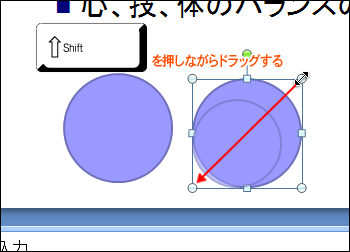 |
|
10.
|
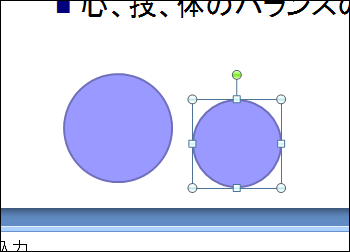 |
|
| 11. 同様の手順でもう一回り小さい円を作成します。 |
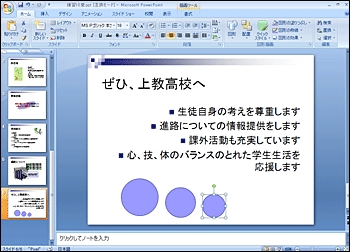 |
|